我们在使用win10电脑的时候难免会遇到各种问题,有些用户就在使用win10电脑的时候发现电脑右下角弹出提示无法连接到windows服务,想要修复却不知道win10无法连接到windows服务的解决方
我们在使用win10电脑的时候难免会遇到各种问题,有些用户就在使用win10电脑的时候发现电脑右下角弹出提示无法连接到windows服务,想要修复却不知道win10无法连接到windows服务的解决方法,今天小编就教大家win10无法连接windows服务怎么办,操作很简单,跟着小编一起来操作吧。
推荐下载:win10纯净版系统
方法如下:
方法一:
操作一:打开电脑,按下键盘的win+R快捷键,打开运行界面,操作如下

操作二:在打开的运行界面中输入:services.msc 命令,确定或回车,可以快速打开服务;操作如下
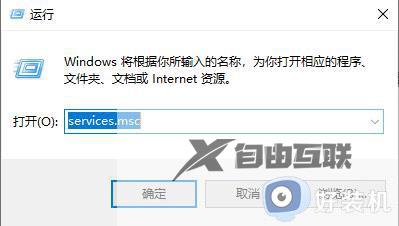
操作三:服务窗口中,找到并双击打开System Event Notification Service服务,将启动类型修改成自动,如果没有启动的话,要先启动,最后点击应用并确定即可;操作如下
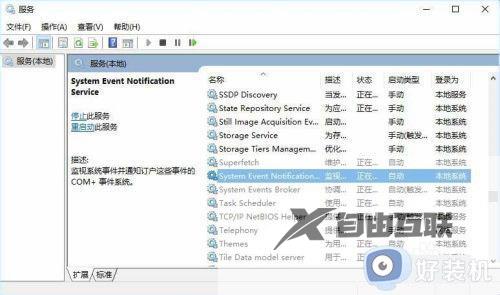
方法二:
操作一:右键点击左下角的开始菜单,或按 Win + X 组合键,都可以打开隐藏菜单,在打开的菜单项中,选择命令提示符(管理员);操作如下
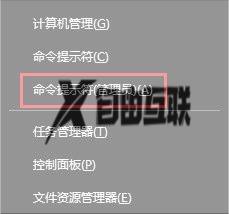
操作二:管理员:命令提示符窗口中,输入并回车执行:netsh winsock reset catalog 命令,最后重启计算机即可成功启用SENS服务;操作如下
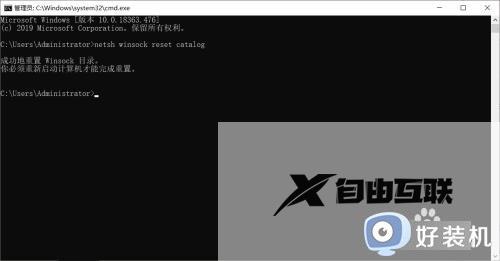
以上就是关于win10无法连接windows服务怎么办的全部内容,还有不懂得用户就可以根据小编的方法来操作吧,希望能够帮助到大家。
【文章原创作者:大丰网页开发 http://www.1234xp.com/dafeng.html 处的文章,转载请说明出处】